WPS 表格拆分合并后内容自动填充秘籍大公开
在日常办公中,WPS 表格的使用频率极高,而当遇到合并单元格取消后需要自动填充内容的情况,您是否感到困惑?别担心,接下来为您详细介绍 WPS Excel 拆分并填充内容的有效方法教程。
WPS 表格取消合并后自动填充内容的操作其实并不复杂,首先要明确的是,这一功能在数据处理中有着重要作用,能够极大地提高工作效率。
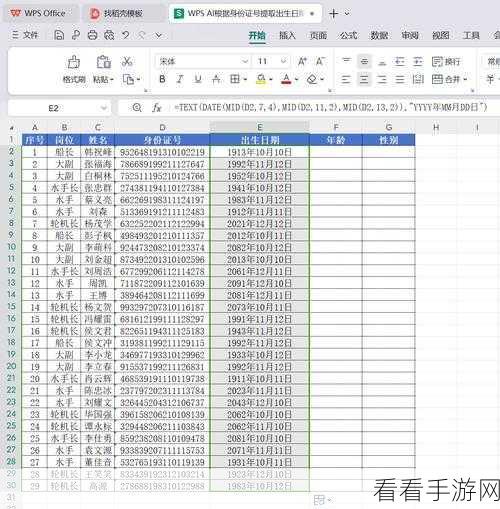
具体操作步骤如下:选中需要取消合并的单元格区域,然后在菜单栏中点击“开始”选项,在“对齐方式”模块中找到“合并居中”按钮,点击其右侧的下拉箭头,选择“取消单元格合并”,此时可以看到,原本合并的单元格被拆分,但内容可能只保留在第一个单元格中,选中拆分后的单元格区域,然后按下“Ctrl + G”组合键,打开“定位”对话框,点击“定位条件”,选择“空值”,点击“确定”,所有的空单元格被选中,在编辑栏中输入“=”,然后点击第一个有内容的单元格,接着按下“Ctrl + Enter”组合键,即可实现内容的自动填充。
需要注意的是,在操作过程中要确保选中的单元格区域准确无误,否则可能会导致填充结果不符合预期,如果数据量较大,可能需要一些时间来完成填充,但耐心等待就能收获满意的结果。

掌握 WPS 表格取消合并后内容自动填充的方法,能够让您在处理数据时更加得心应手,节省大量时间和精力,希望以上教程对您有所帮助。
文章参考来源:WPS 官方帮助文档及个人实践经验总结。
